Советы по настройке
Huawei/Honor
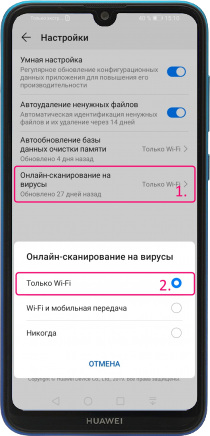
Настройка антивирусной защиты в Huawei и Honor
- Открываем приложение «Диспетчер», иконка которого находится на рабочем столе или на экране приложений в Huawei.
- Справа вверху жмем кнопку в виде шестеренки.
- Переходим в меню «Онлайн-сканирование на вирусы».
- Устанавливаем значение «Только Wi-Fi» или «Wi-Fi и мобильная передача», в зависимости от того, хотите, чтобы антивирус использовал Мобильный интернет или нет.
- Если хотите вообще отключить защиту, выберите значение «Никогда».
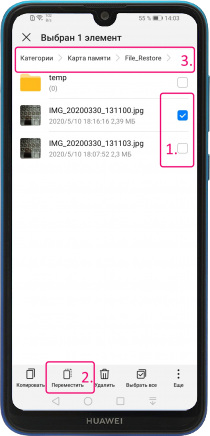
Как перемещать файлы в Huawei
- Открываем приложение «Файлы».
- Внизу под категориями выбираем «Внутренняя память» или «Карта памяти», в зависимости от того откуда перемещаются файлы.
- Находим папку с файлами и открываем ее.
- Жмем и удерживаем первый файл, а затем отмечаем галочками все остальные.
- Внизу жмем «Переместить».
- Используя верхнее меню навигации выбираем конечную папку, не выходя их меню выбранной памяти. Если необходимо переместить файл в другую память – в меню навигации жмем «Категории», выбираем сначала память, а затем папку.
- Далее снова внизу жмем «Переместить» или «+ Новая папка».
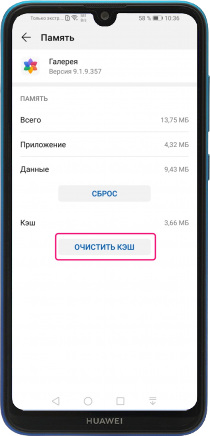
Как отобразить все фото в Huawei
- Заходим в меню «Настройки» -> «Приложения».
- В самом верху открывшегося окна переходим к пункту «Приложения» и находим в списке «Галерея».
- В меню настроек приложения переходим к пункту «Память» и жмем «Очистить кэш».
- Также проблема может заключаться в расположении самих фото. Если они находятся не в папке «DCIM», а в какой-то другой то во вкладке «Фото» их Вы не увидите. Решить проблему можно перемещением файлов в Huawei.
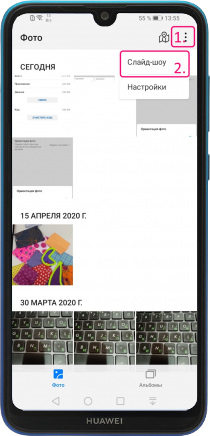
Слайд-шоу в Huawei и Honor
- Открываем приложение «Галерея» и переходим во вкладку «Фото».
- Справа вверху жмем «⁞», а затем выбираем «Слайд-шоу».
- Поочередное отображение всех фотографий начнется автоматически.
- Для выхода из режима слайд-шоу просто нажмите на отображаемую в данный момент фотографию.
*К сожалению, никаких настроек для слайд-шоу в смартфонах Huawei и Honor нет.
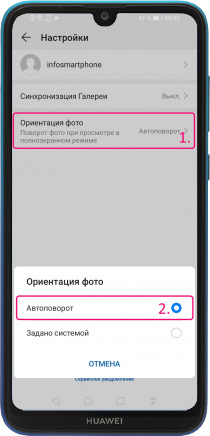
Как включить автоповорот фотографий в Huawei
- Открываем приложение «Галерея».
- Справа вверху жмем кнопку «⁞», а затем выбираем «Настройки».
- В открывшемся меню находим пункт «Ориентация фото».
- Устанавливаем значение «Автоповорот».


